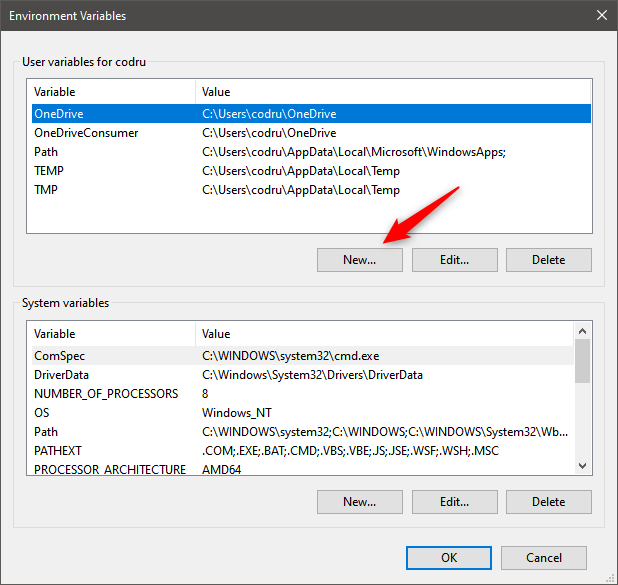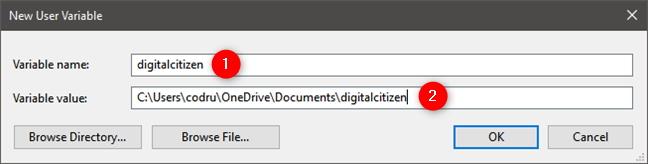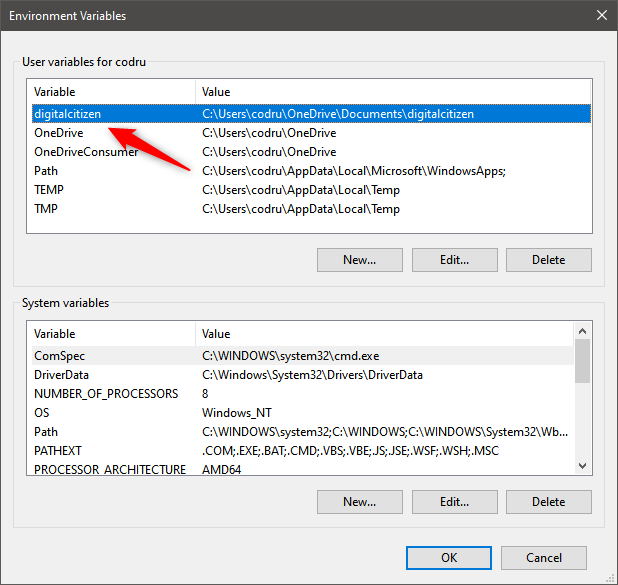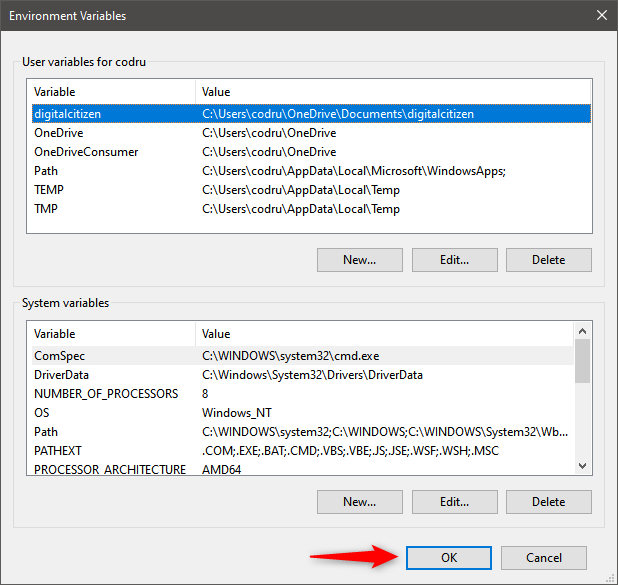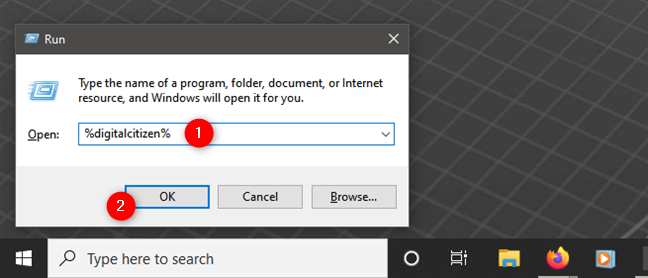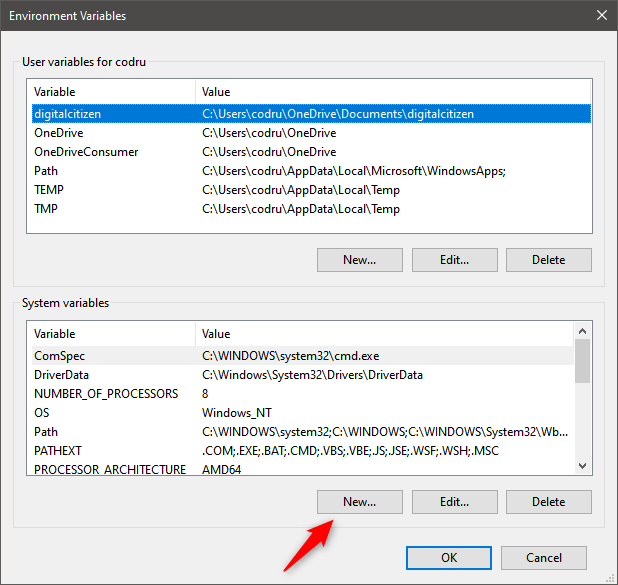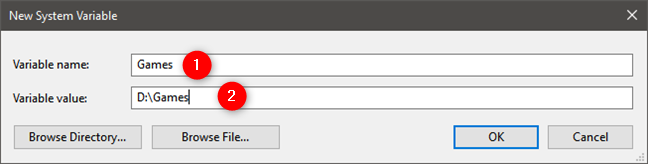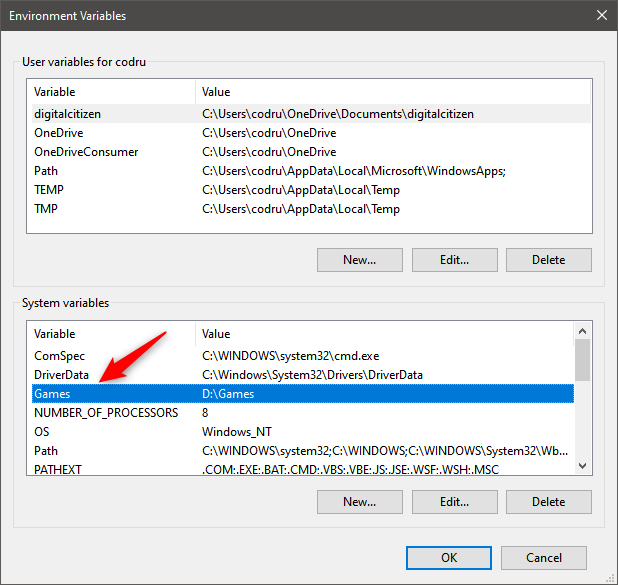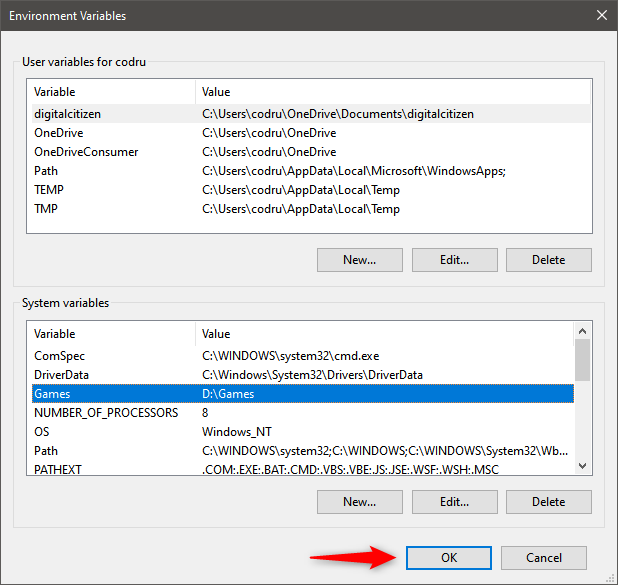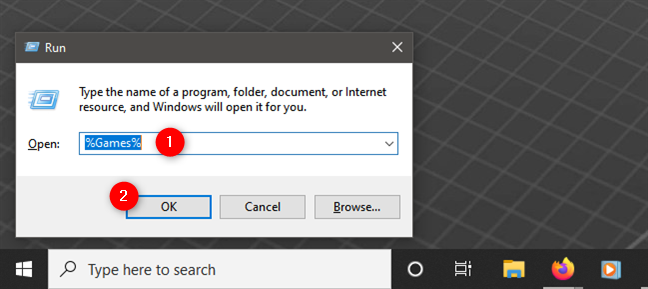Les variables d'environnement sont des variables utilisateur ou des variables système Windows qui décrivent l'environnement dans lequel les applications s'exécutent. Ils peuvent indiquer à vos applications des éléments tels que le nom de l'ordinateur, le nom du compte utilisateur, le répertoire de travail actuel, etc. Voulez-vous en savoir plus sur l'utilisation des variables utilisateur d'environnement et des variables système Windows ? Si tel est le cas, lisez ce didacticiel et apprenez à créer des variables d'environnement dans Windows 10. Dans certaines situations, savoir comment procéder peut s'avérer très utile.
Contenu
- Comment créer des variables utilisateur d'environnement dans Windows 10
- Comment créer des variables système Windows dans Windows 10
- Quelles variables utilisateur ou variables système Windows avez-vous créées ?
REMARQUE : Pour créer des variables utilisateur et des variables système Windows, vous devez accéder à la fenêtre Variables d'environnement . Si vous ne savez pas comment faire cela, un moyen rapide de le faire est d'exécuter la commande « rundll32.exe sysdm.cpl,EditEnvironmentVariables » dans la fenêtre Exécuter (Win + R) . Cependant, il existe d'autres façons de l'ouvrir, que nous avons abordées dans ce guide : Que sont les variables d'environnement dans Windows ? .
Comment créer des variables utilisateur d'environnement dans Windows 10
Les variables d'environnement utilisateur ne sont disponibles que pour votre compte utilisateur. Lors de la création de ces variables, leurs valeurs doivent inclure des chemins vers des emplacements accessibles à votre compte d'utilisateur. Par exemple, vous ne pouvez pas faire pointer votre variable utilisateur vers un dossier personnel d'un autre compte utilisateur (tel que Documents, Images, Musique , etc.). Dans la section "Variables utilisateur pour [compte d'utilisateur]" , cliquez ou appuyez sur Nouveau .
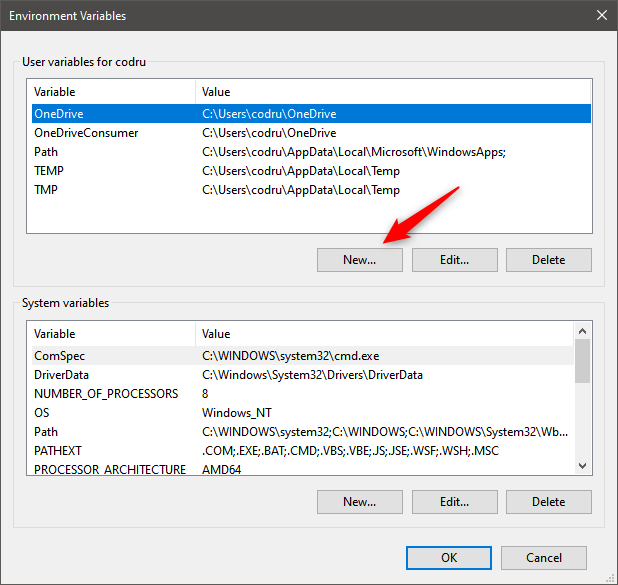
La fenêtre Variables d'environnement de Windows 10
La fenêtre "Nouvelle variable utilisateur" s'ouvre. Commencez par taper le nom de la variable que vous souhaitez créer (1). Faites-en quelque chose de suggestif afin que vous puissiez facilement vous souvenir de son objectif. Tapez ensuite sa valeur (2).
La valeur peut inclure un chemin ou plus. Un chemin peut pointer vers un dossier ou un fichier. Vous pouvez également utiliser d'autres variables existantes pour créer le chemin de votre choix. Par exemple, vous pouvez utiliser une valeur telle que %Userprofile%Desktop pour faire pointer la variable vers le Desktop de votre compte d'utilisateur . Si vous voulez qu'il ait plus d'une valeur, séparez les valeurs par des points-virgules ( ; ) — par exemple, Path 1; Chemin 2 ; Chemin 3.
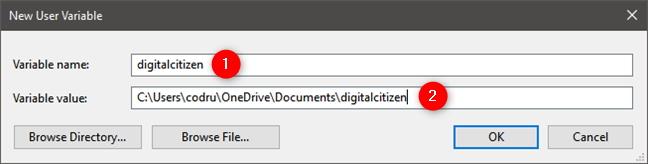
Saisie du nom et de la valeur d'une nouvelle variable utilisateur
REMARQUE : Il n'est pas obligatoire d'utiliser uniquement les chemins d'accès aux dossiers et aux fichiers comme valeurs pour les variables utilisateur. Selon ce que vous voulez faire avec la variable que vous créez, vous pouvez également stocker des chaînes de texte comme valeur.
Lorsque vous avez terminé de définir la variable utilisateur, cliquez ou appuyez sur OK . La nouvelle variable est ajoutée à la liste des variables utilisateur, mais elle n'est pas encore créée, vous ne pouvez donc pas l'utiliser pour le moment.
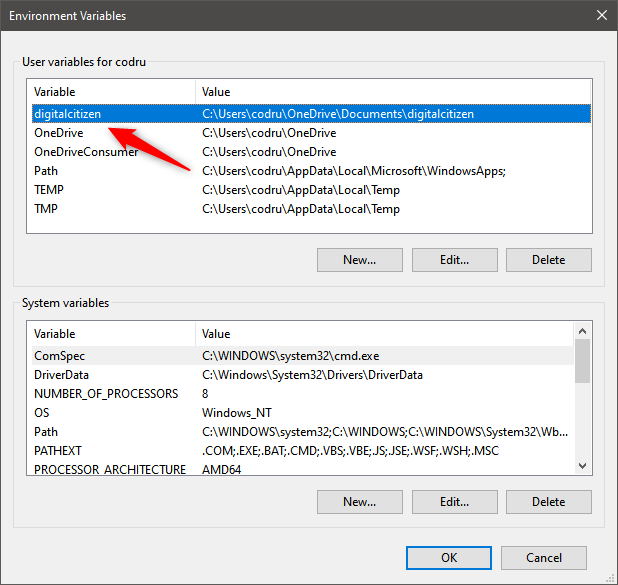
La nouvelle variable utilisateur a été ajoutée à la liste
Pour la nouvelle variable d'environnement à créer, dans la fenêtre Variables d'environnement , cliquez ou appuyez sur OK .
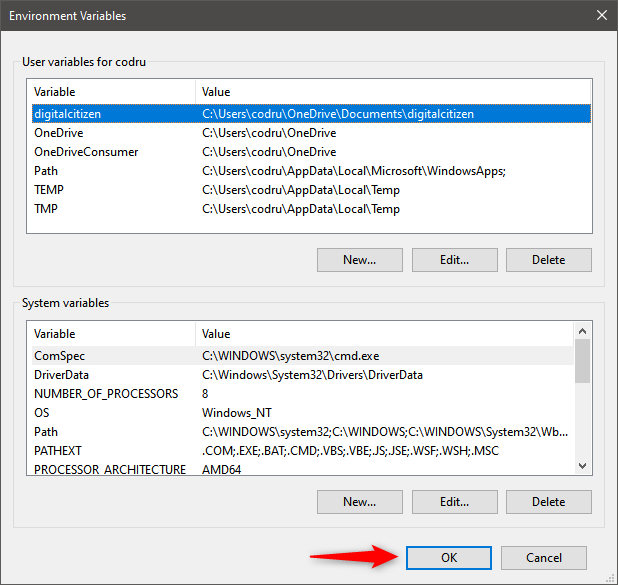
Enregistrement de la nouvelle variable utilisateur dans Windows 10
Pour tester si la variable utilisateur a été créée avec succès et qu'elle pointe vers ce que vous voulez, ouvrez une fenêtre Exécuter (Windows + R) . Tapez le nom de la variable d'environnement que vous venez de créer, entre les signes de pourcentage ( % ). Par exemple, pour exécuter la variable digitalcitizen que nous venons de créer, nous devions taper %digitalcitizen% . Ensuite, nous avons appuyé sur OK . Dans notre cas, il a ouvert le dossier digitalcitizen trouvé dans les Documents de notre utilisateur .
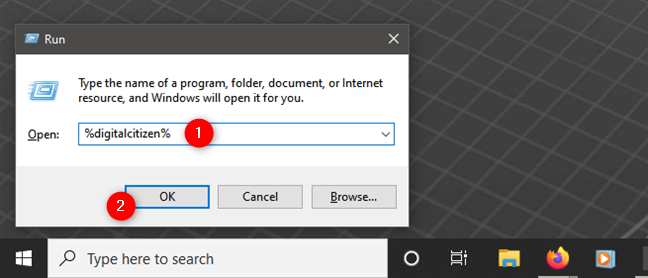
Vérification d'une variable utilisateur dans Windows 10
IMPORTANT : Tout utilisateur peut ajouter, modifier ou supprimer des variables d'environnement utilisateur. Les variables utilisateur peuvent être créées par Windows 10, les applications et les utilisateurs.
Comment créer des variables système Windows dans Windows 10
Le processus de création de variables système est le même que pour la création de variables utilisateur. Pour vous assurer que vous avez bien compris, passons en revue un autre exemple rapide.
Dans la section Variables système , cliquez ou appuyez sur Nouveau .
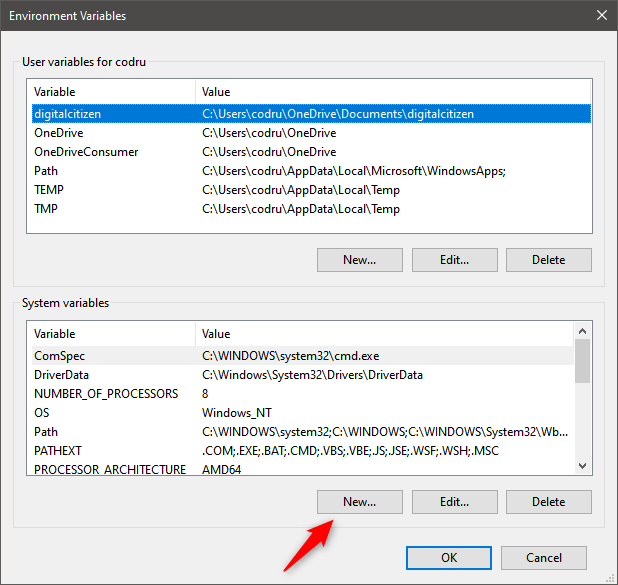
Démarrage du processus de création d'une nouvelle variable système Windows
La fenêtre Nouvelle variable système s'ouvre. Entrez le nom de la variable (1) et sa valeur (2). Notez que vous pouvez ajouter plusieurs valeurs à une variable - tout ce que vous avez à faire est de les séparer par des points-virgules (;) .
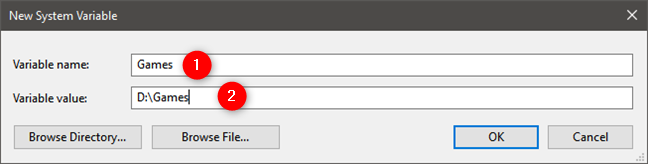
Saisie du nom et de la valeur d'une nouvelle variable système
IMPORTANT : Si vous spécifiez un chemin comme valeur pour une variable système, ce chemin doit être accessible à tous les comptes d'utilisateurs. Si ce chemin pointe vers un emplacement auquel un seul compte utilisateur a accès, vous devez créer une variable utilisateur au lieu d'une variable système.
Lorsque vous avez terminé de personnaliser la nouvelle variable système, cliquez ou appuyez sur OK . La nouvelle variable est ajoutée à la liste des variables système, mais elle n'est pas encore créée.
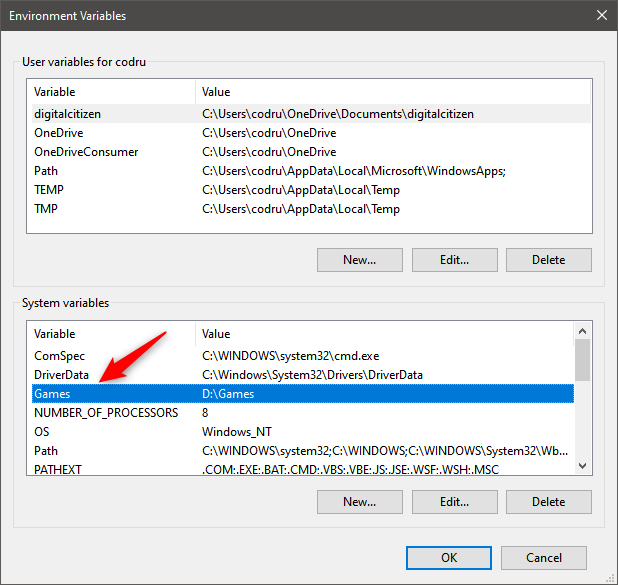
La variable système Windows a été ajoutée à la liste
Dans la fenêtre Variables d'environnement , cliquez ou appuyez sur OK pour que la nouvelle variable d'environnement soit créée.
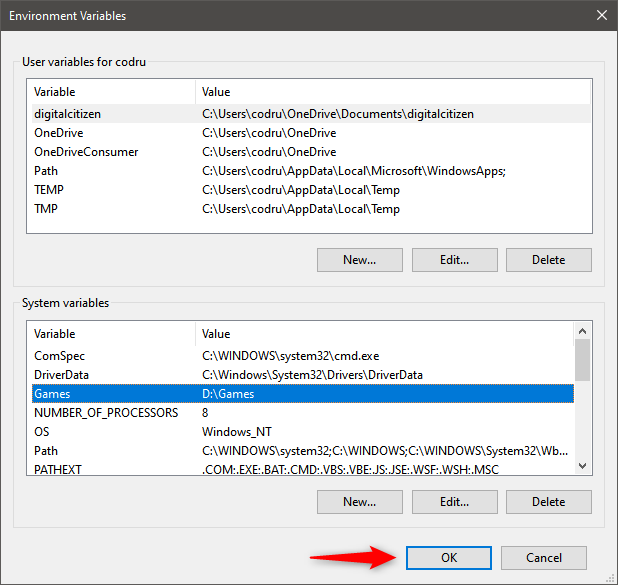
Enregistrement d'une nouvelle variable système Windows
Pour tester si la variable utilisateur a été créée avec succès, ouvrez Exécuter (Windows + R) et insérez le nom de la variable système d'environnement que vous avez créée, entre les signes de pourcentage (%) . Par exemple, pour exécuter la variable Games que nous avons créée, nous devions taper %Games% . Ensuite, nous avons appuyé sur OK .
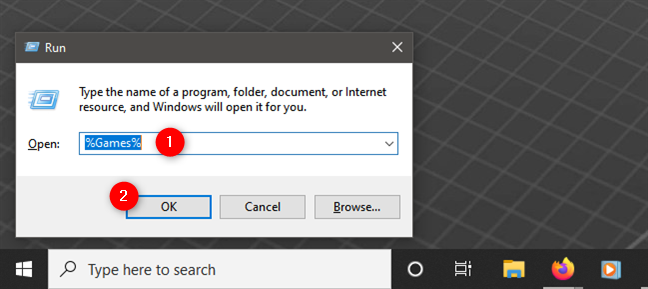
Vérification d'une variable système Windows
Windows a ouvert le dossier Jeux où tous les jeux sont installés sur notre ordinateur de test Windows 10. Tous les utilisateurs ont accès à ce dossier et peuvent utiliser cette variable pour accéder rapidement à ces jeux.
IMPORTANT : Vous vous demandez si n'importe quel utilisateur peut ajouter des variables d'environnement système ou modifier les valeurs de celles existantes ? La réponse est non! Seuls les administrateurs peuvent effectuer ces actions. Les utilisateurs standard n'ont pas suffisamment d'autorisation pour créer ou modifier des variables système Windows car elles affectent chaque utilisateur et chaque application sur le PC. Ce didacticiel fournit plus de détails sur les comptes standard et administrateur.
Quelles variables utilisateur ou variables système Windows avez-vous créées ?
Le processus impliqué dans la création de variables d'environnement dans Windows 10 n'est pas si compliqué. Cependant, avant de comprendre, vous devez d'abord expérimenter en créant quelques variables utilisateur sûres qui n'ont pas d'impact négatif sur le fonctionnement du système.